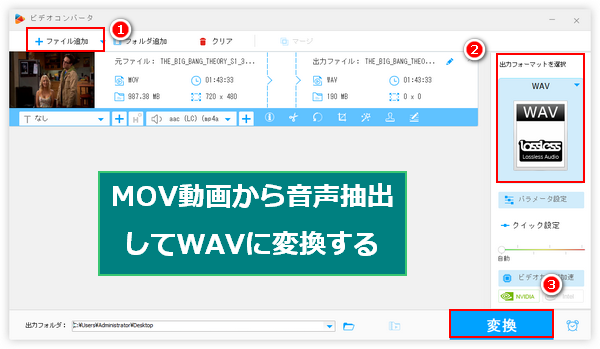


WAVは音質が高い上、様々なデバイスとよい互換性があります。AIFFやFLAC等の高音質の音楽ファイルの汎用性を高めるには音楽形式をWAVに変換するのがよい選択肢です。
また、高音質を維持しながらMOV等の動画から音声データを抽出したい場合もWAV形式を利用するのがおすすめです。
ここではMOVをWAVに変換できるフリーソフトを7つおすすめします。
あわせて読みたい:MOVをMP3に変換、MOVをM4Aに変換、MP4をMP3に変換
WonderFox Free HD Video Converter FactoryはWindowsパソコンで使える動画/音楽変換フリーソフトです。
僅か3~4ステップだけで手軽にMOVをWAVに変換できるだけでなく、WAVを出力する前にエンコーダやチャンネル、サンプリングレート、ビットレート、音量などのパラメータを調整することもできます。そして簡単な編集機能も搭載されていますから、MOVの音声を丸ごとWAVに変換したり、音声をカットまたは複数に分割してからWAVに変換したりすることができます。
また、MP4やAVI、WMV等MOV以外の様々な動画ファイルをWAVなどの音声形式に変換することもサポートします。強力な「ダウンロード」機能を利用すればYouTubeやニコニコ動画、Vimeo、FC2、Tver等のウェブサイトから動画/音楽をダウンロードすることもできます。
では、早速この素晴らしいソフトをお使いのWindowsパソコンに無料ダウンロード無料ダウンロードしてインストールし、MOVから音声抽出してWAVに変換する手順を読んでいきましょう!
WonderFox Free HD Video Converter Factoryを実行し、最初の画面で「変換」機能を選択します。次の画面で「ファイル追加」ボタンをクリックしてWAVに変換したいMOVをこのフリーソフトに読み込みます。
必要あれば、ツールバーにあるハサミのアイコンをクリックして、WAVに変換する前にMOVをカットしたり複数のクリップに分割したりできます。
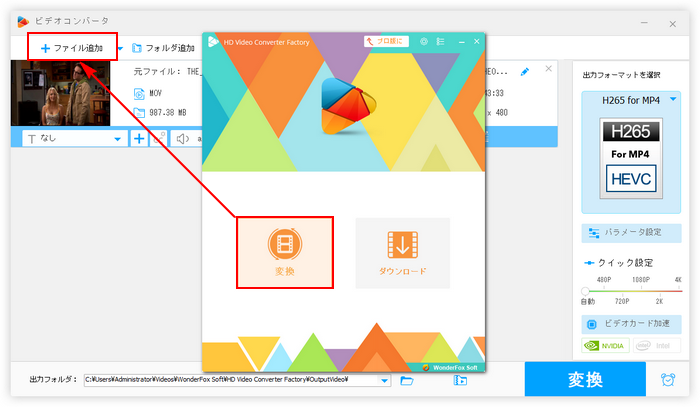
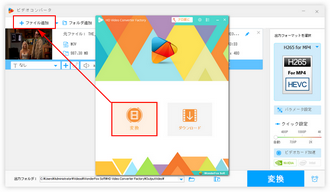
画面右側の形式アイコンをクリックすれば出力形式の選択画面が展開されます。「音楽」カテゴリからWAV形式を選択します。もちろん、必要に応じて他の様々な音声形式を選択してもオーケーです。
WAVの音量などを調整したい場合は「パラメータ設定」ボタンをクリックしてください。
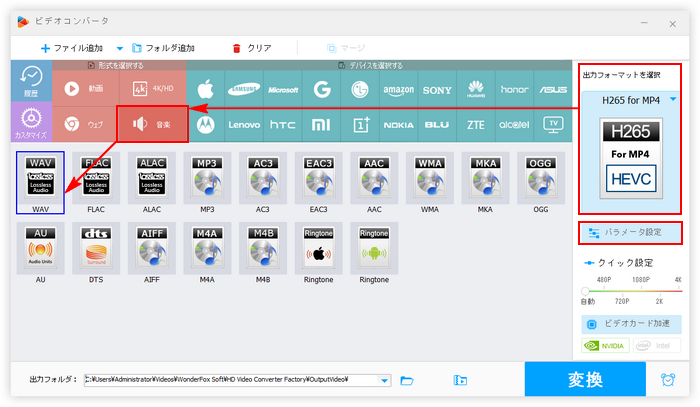
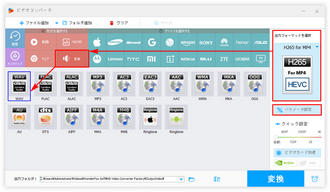
出力フォルダ欄の「▼」アイコンをクリックしてWAVファイルを保存するためのフォルダを設定します。最後に「変換」ボタンをクリックし、WonderFox Free HD Video Converter Factoryを使ってMOVから音声を抽出してWAVに変換します。
あわせて読みたい:動画をMP3に変換する方法お薦め、手軽に動画をM4Aに変換する方法
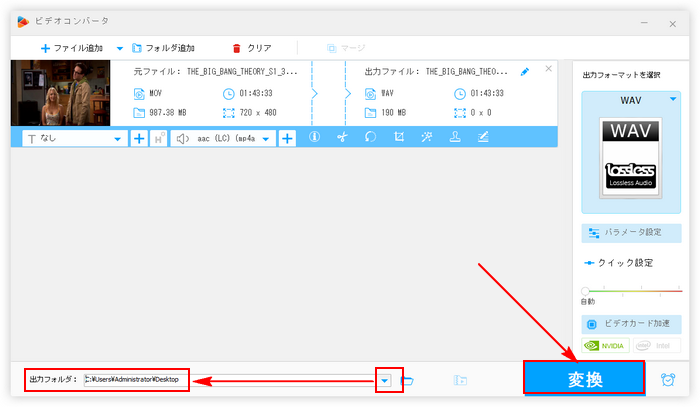
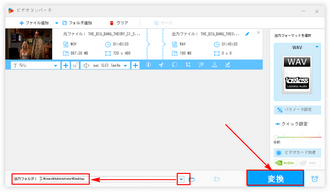
WonderFox Free HD Video Converter Factoryをダウンロード >>WonderFox Free HD Video Converter Factoryをダウンロード >>
大量のMOVファイルをWAVに変換したい場合はこのフリーソフトのプロ版WonderFox HD Video Converter Factory Proを使ってみてください。バッチ処理モードを活用すれば、フォルダごとのMOVファイルを読み込んで一括でWAVに変換することができます。もちろん、MOVから音声を抽出してWAV以外の音声形式に変換することも可能です。他に、このソフトはYouTube等1000以上のサイトから動画/音楽をダウンロード、パソコンを録画/録音などの機能もあります。
プロのMOV WAV変換ソフトWonderFox HD Video Converter Factory Proを無料体験 >>プロのMOV WAV変換ソフトWonderFox HD Video Converter Factory Proを無料体験 >>
WindowsとLinux、Macパソコンで使える無料のデジタル音楽編集ソフトAudacityにFFmpegライブラリーを導入すれば、MOVの音声データを読み込んでWAVに変換することができるようになります。また、このフリーソフトを使ってMOVをWAVに変換する前に、音声データをトリミングしたり、音量などを調整したりすることもできます。
Audacityを使ってMOVをWAVに変換する手順
①Audacityを立ち上げ、メニューバーから「ファイル」「取り込み」「音声の取り込み」を順次クリックしてWAVに変換したいMOVの音声データをこのフリーソフトに取り込みます。
②「ファイル」「書き出し」「WAVとして書き出し」を順次クリックしてAudacityでMOVをWAVに変換します。
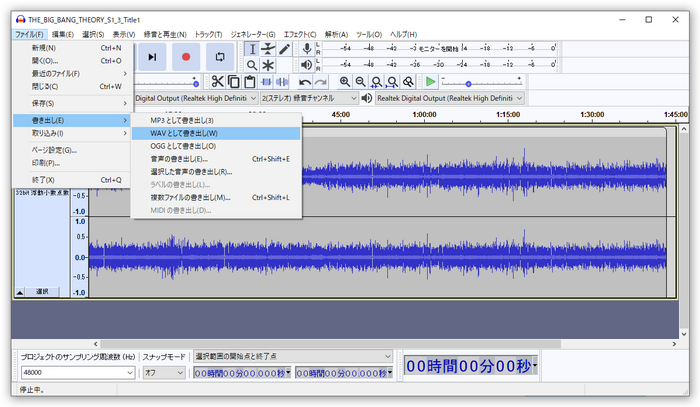

クロスプラットフォームのメディアプレイヤーVLC Media Playerを利用して様々な動画/音声ファイルを再生できるだけでなく、搭載されている「変換/保存」機能を使って動画/音声ファイルの形式を変換することもできます。もちろん、MOV等の動画から音声を抽出してWAV等の音声形式に変換することもできます。
VLCを使ってMOVをWAVに変換する手順
VLC Media Playerを立ち上げ、トップメニューから「メディア」「変換/保存」を順次選択 >> 「ファイルを開く」画面で「+追加」ボタンをクリックしてWAVに変換したいMOVをこのフリーソフトに追加 >> 下の「変換/保存」ボタンをクリック >> 「変換」画面で「プロファイル」のドロップダウンリストからWAV形式のプリセット「Audio-CD」を選択 >> 「参照」ボタンをクリックしてWAVファイルの保存先を設定 >> 「開始」ボタンをクリックしてフリーソフトVLCでMOVをWAVに変換。
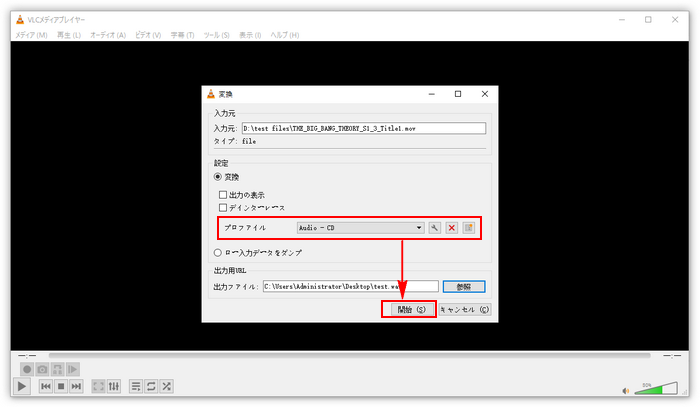
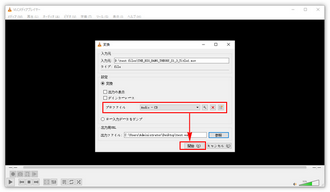
EcoDecoTooLはWindowsパソコンで使えるインストール不要なMOV WAV変換フリーソフトです。数MBしかないファイルをダウンロードして解凍するだけで利用可能です。WAVを出力する前にその周波数、ビット数、チャンネル数、音量を調整することができます。また、このフリーソフトを利用してMOVをWAVに変換できるだけでなく、AACまたはMP3、OGGファイルに変換することもできます。変換のスピードが少々遅いですが、フォルダごとのMOVを一括でWAV等に変換することができます。
EcoDecoTooLを使ってMOVをWAVに変換する手順
ダウンロードしたファイルを解凍し、フォルダ内にある「EcoDecoTooL.exe」ファイルをダブルクリックしてソフトを実行 >> 出力形式のドロップダウンリストからWAVを選択 >> 「...」をクリックしてWAVの出力先を設定 >> WAVに変換したいMOVファイルをソフトの画面にドラッグすれば、無料でMOVをWAVに変換できる。
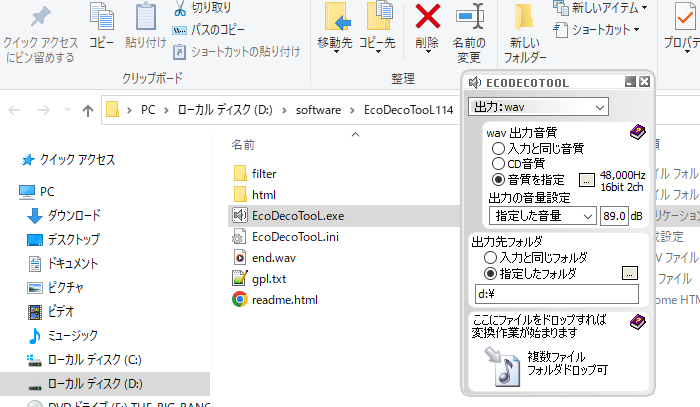

Prism動画ファイル変換ソフトは有料ソフトですが、家庭内で非営利目的で使用すれば、ライセンスを購入しなくても一定の期間内で無料で利用できます。各種の動画ファイルを読み込んでそのファイル形式を変換できるだけでなく、MOV等から音声を抽出してWAVまたはMP3に変換することもできます。WAVを出力する前に、そのコーデックとチャンネル、サンプリングレート、ビット数をカスタマイズできます。
Prism動画ファイル変換ソフトでMOVをWAVに変換する手順
Prism動画ファイル変換ソフトを実行し、「ファイル」「ファイルを挿入」を順次クリックしてWAVに変換したいMOVファイルを選択して読み込む >> 「出力フォーマット」ドロップダウンリストからWAVを選択 >> 「出力フォルダを設定」ボタンをクリックしてWAVの保存先を設定 >> 「変換」ボタンをクリックし、MOVをWAVに変換する。
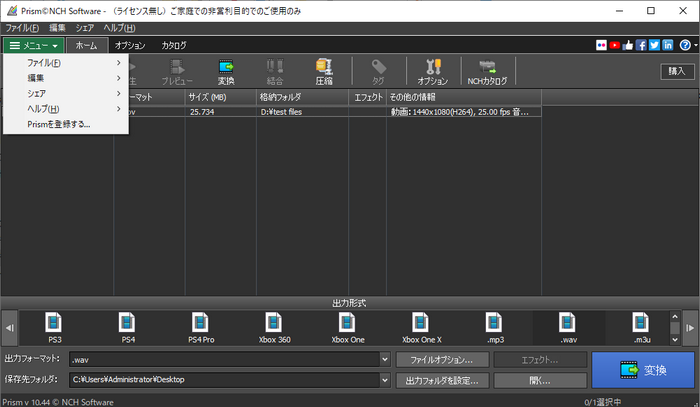
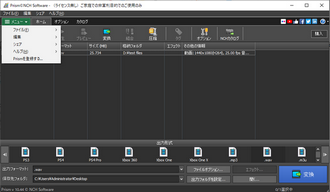
XMedia RecodeはWindowsパソコンでMOVやWAVなどメディアファイルを変換する定番のフリーソフトです。動画間の変換、音声間の変換はもちろん、MOVなど動画ファイルからWAVなど音声形式に変換することで音声データを抽出することも簡単にできます。豊富なファイル形式に対応するのが最大のメリットです。
XMedia RecodeでMOVをWAVに変換する手順
①XMedia Recodeを開き、メニューにある「ファイルを開く」をクリックしてMOVファイルをインポートします。
②「形式」タブの「形式」ドロップダウンリストからWAVを選択します。
③「参照」をクリックし、WAVファイルの保存先を設定します。
④トップメニューに戻って「リストに追加」ボタンをクリックします。
⑤「エンコード」をクリックし、無料でMOVファイルをWAVに変換します。
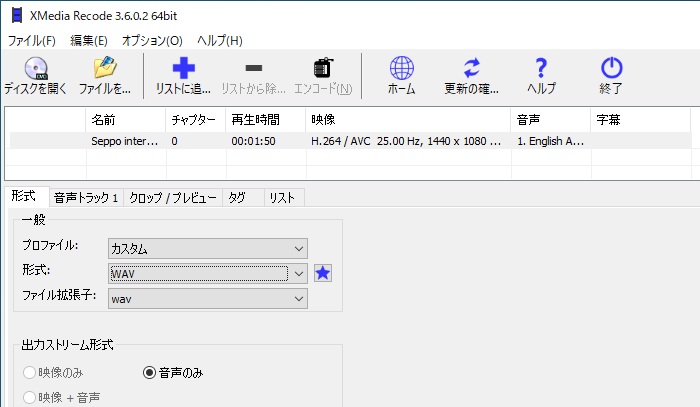
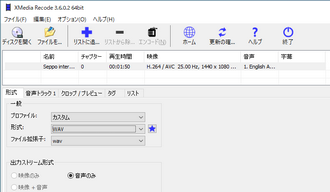
CapCutはWindowsやMacで使える、動画を編集するフリーソフトですが、プロジェクトから音声データだけをMP3またはWAV、FLAC、AAC形式で出力することもできますから、無料でMOVファイルをWAVに変換することができます。
CapCutでMOVをWAVに無料変換する手順
①CapCutを開き、「プロジェクトを作成」ボタンをクリックします。
②「インポート」をクリックし、MOVファイルを選択してインポートします。
③インポートしたMOVをライムラインに配置します。
④画面右上の「エクスポート」をクリックし、書き出しパネルを呼び出します。
⑤「動画」のチェックを外し、「オーディオ」のチェックを入れます。そして、音声形式をWAVに設定し、「エクスポート」をクリックして無料でMOVをWAVに変換します。
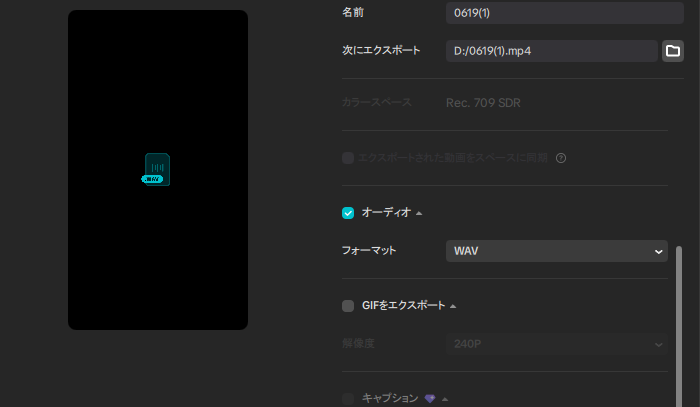
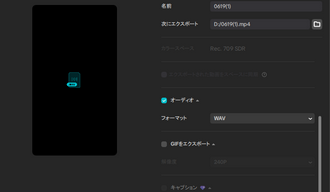
以上、MOVをWAVに変換できるフリーソフトを7つ紹介させて頂きました。お役に立てればと思います。
7つのフリーソフトの中、一番オススメしたいのはWonderFox Free HD Video Converter Factoryです。動画/音声の形式変換に専攻するこのフリーソフトを使って手軽にMOV等の動画をWAV等の音声形式に変換できるだけでなく、動画/音声を結合・カット・分割等で編集したり、様々なパラメータを調整したりすることも簡単にできます。
他にYouTube等の動画共有サイトから動画/音楽を保存できる強力な「ダウンロード」機能も必ずお役に立てると思います。
この素晴らしいソフトを今すぐインストールして使ってみましょう!
利用規約 | プライバシーポリシー | ライセンスポリシー | Copyright © 2009-2025 WonderFox Soft, Inc. All Rights Reserved.